Questo articolo spiegherà in dettaglio cos’è Semicolon e come usare Semicolon.
Punto e virgola
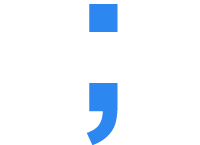
Il punto e virgola è un segno di punteggiatura e un simbolo. Assomiglia a un punto sopra una virgola (;). Si trova sullo stesso tasto dei due punti (:) sulla tastiera QWERTY standard degli Stati Uniti.
Dov’è il punto e virgola sulla tastiera?
Di seguito è riportata una panoramica della tastiera di un computer con il tasto punto e virgola evidenziato in blu.
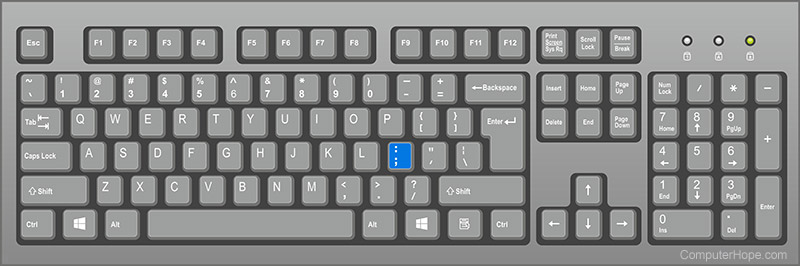
Come creare il ‘;’ simbolo
Creazione del ‘;’ simbolo su una tastiera americana
Per creare il simbolo del punto e virgola utilizzando una tastiera americana, premere il tasto punto e virgola. Si trova sullo stesso tasto dei due punti ( : ), direttamente a destra del tasto della lettera ‘L’.
Creazione del ‘;’ simbolo su uno smartphone o tablet
Per creare una tilde su smartphone o tablet apri la tastiera ed entra nella sezione dei numeri (123) o dei simboli (sym) e poi tocca il ‘;’ simbolo.
Come si usa il punto e virgola?
Di seguito sono riportati alcuni esempi diversi dell’uso del punto e virgola oggi.
- Il punto e virgola viene utilizzato in molti programmi di computer per completare un’istruzione. Ad esempio, nell’istruzione print seguente il punto e virgola finale indica all’interprete di programmazione che è la fine della riga.
print "Hello world!";
- Un punto e virgola può essere utilizzato anche come delimitatore per separare il testo. Ad esempio, se il percorso di Windows ha più di una directory, ogni directory è separata da un punto e virgola.
- Altri linguaggi di programmazione come AutoHotkey utilizzano un punto e virgola per le istruzioni non eseguibili.
- Il punto e virgola può essere utilizzato con una parentesi chiusa nel testo o nei messaggi online per indicare una faccina che fa l’occhiolino ;). È anche conosciuto come emoticon.
Qual è l’altro simbolo sul tasto punto e virgola?
Sulle tastiere statunitensi, il tasto punto e virgola è condiviso con il tasto due punti, che può essere visualizzato accanto o sopra il simbolo della barra rovesciata. Per creare i due punti, tieni premuto il tasto Cambio mentre si preme anche ;.
